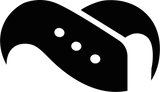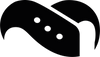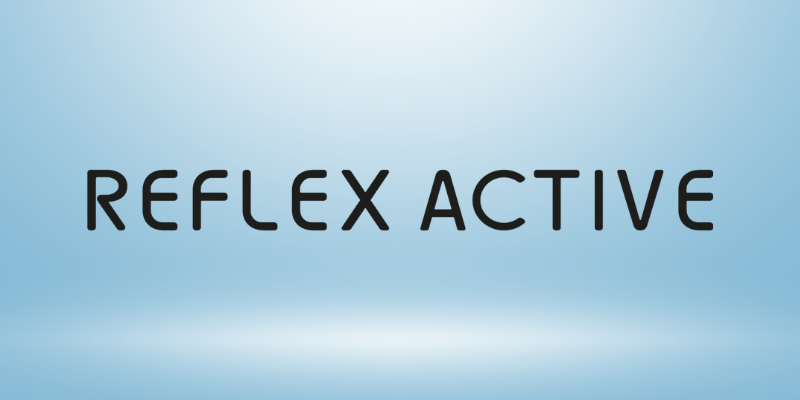Come resettare il Fitbit: guida rapida per tutti i modelli
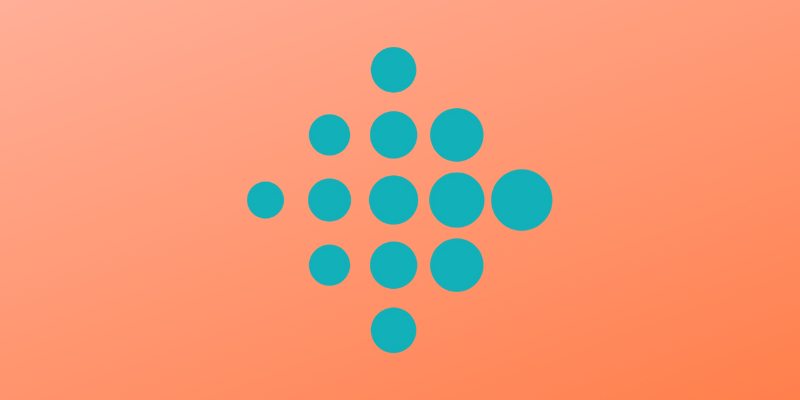
Sapevate che Fitbit rilascia nuovi aggiornamenti software ogni poche settimane? Sebbene questi aggiornamenti mirino a migliorare il vostro dispositivo, a volte possono causare problemi frustranti che vi portano a chiedervi come resettare correttamente i dispositivi Fitbit.
Dagli schermi poco reattivi e dai problemi di sincronizzazione alle schermate vuote e al tracciamento scorretto, questi problemi comuni possono interrompere il vostro percorso di fitness. Tuttavia, c'è una buona notizia: la maggior parte dei problemi può essere risolta con un semplice reset e, nello specifico, ci sono due opzioni: un reset rapido che preserva i dati o un reset di fabbrica per un aggiornamento completo del dispositivo.
Se avete problemi con un Charge 5, un Sense congelato o qualsiasi altro modello Fitbit, vi guideremo attraverso i passi esatti per rimettere in sesto il vostro dispositivo. Scopriamo tutto quello che c'è da sapere sul ripristino del Fitbit!
Se volete tenere il vostro Fitbit saldamente attaccato al polso, vi suggeriamo di dare un'occhiata alla nostra collezione di cinturini Fitbit e altri accessori.
Come capire i tipi di reset del Fitbit
Quando il dispositivo Fitbit si comporta male, è importante capire le diverse opzioni di reset prima di cercare di risolvere il problema. Fitbit offre due tipi di reset principali, ciascuno con scopi e implicazioni diverse per i dati.
Reset rapido vs. hard reset
Un reset rapido, noto anche come riavvio, consiste essenzialmente nello spegnere e riaccendere il Fitbit. Questo semplice processo aggiorna il sistema del dispositivo senza cancellare i dati personali. È come fare un pisolino al Fitbit piuttosto che cancellarne l'intera memoria.
Un hard reset (o reset di fabbrica), invece, ripristina le impostazioni originali del dispositivo. Questo approccio più drastico cancella tutti i dati memorizzati sul dispositivo e richiede di impostare nuovamente il Fitbit come se fosse nuovo.
Le principali differenze tra questi tipi di reset possono essere riassunte come segue:
Reset rapido:
- Riavvia il dispositivo
- Conserva tutti i dati
- Non è necessaria una nuova installazione
Hard reset:
- Riporta alle impostazioni di fabbrica
- Cancella i dati del dispositivo
- È necessaria un'installazione completa
Quando utilizzare ogni opzione di ripristino
Sapere quando eseguire ciascun tipo di ripristino può aiutare a evitare inutili perdite di dati e frustrazioni.
Un ripristino rapido è ideale per risolvere problemi minori, tra cui:
- Quando il dispositivo non si sincronizza con l'applicazione Fitbit
- Se lo schermo non risponde ai tocchi, alle strisciate o alla pressione dei pulsanti
- Quando lo schermo è vuoto o congelato
- Quando il dispositivo non registra i passi o altri dati di attività
- Quando le notifiche o i promemoria non appaiono
Di conseguenza, per la maggior parte delle situazioni di risoluzione dei problemi, si consiglia di provare prima un ripristino rapido, in quanto non è distruttivo e spesso risolve i problemi più comuni.
Inoltre, il reset di fabbrica dovrebbe essere riservato alle situazioni più gravi:
- Quando si prepara il Fitbit per un nuovo utente
- Se gli errori software persistenti persistono dopo diversi ripristini rapidi
- Quando si disaccoppia il dispositivo per collegarlo a un altro account
- Come ultima risorsa quando tutti gli altri metodi di risoluzione dei problemi sono falliti.
Vale la pena notare che l'assistenza clienti di Fitbit di solito raccomanda di eseguire un reset di fabbrica solo sotto la sua guida, date le implicazioni di cancellazione dei dati.
Quali dati vengono conservati
Forse la cosa più importante da considerare quando si resetta il Fitbit è capire cosa succede ai dati dell'allenamento.
Durante un reset rapido, tutti i dati rimangono intatti. Il processo aggiorna semplicemente il sistema del dispositivo senza toccare le informazioni personali, le impostazioni o la cronologia delle attività.
Con un reset di fabbrica, invece, la situazione è completamente diversa. Tutti i dati memorizzati sul dispositivo stesso, compresi i record di attività non sincronizzati, gli allarmi, gli obiettivi e i messaggi, vengono eliminati definitivamente.
Fortunatamente, i dati storici dell'allenamento rimangono al sicuro se il dispositivo è stato sincronizzato regolarmente. A ogni sincronizzazione, le informazioni sull'attività vengono caricate sui server sicuri di Fitbit e archiviate nel proprio account. Ciò significa che, anche dopo un reset di fabbrica, la cronologia precedentemente sincronizzata rimane disponibile attraverso l'app Fitbit.
Un punto particolarmente importante da ricordare: la maggior parte dei dispositivi Fitbit può memorizzare dati dettagliati sull'attività solo per circa una settimana prima che sia necessaria la sincronizzazione. Pertanto, qualsiasi informazione non sincronizzata dopo questo lasso di tempo potrebbe andare definitivamente persa con un reset di fabbrica.
Per alcuni vecchi modelli Fitbit rilasciati prima del 2016 (ad esempio Flex, Surge e Blaze), l'opzione di reset di fabbrica potrebbe non essere disponibile direttamente sul dispositivo. In questi casi, l'unico modo per cancellare i dati personali potrebbe essere quello di rimuovere il dispositivo dal proprio account Fitbit.
Problemi comuni che richiedono il reset del Fitbit
I dispositivi Fitbit a volte sviluppano problemi che interferiscono con l'esperienza di fitness tracking e segnalano la necessità di un reset. Riconoscere tempestivamente questi sintomi può risparmiare frustrazioni e far funzionare di nuovo il dispositivo in modo corretto.
Problemi di sincronizzazione
Uno dei problemi più comuni di Fitbit riguarda i problemi di sincronizzazione tra il dispositivo e l'app. Quando il Fitbit non si sincronizza, si può notare che i dati dell'attività più recente non appaiono nell'app o che il processo di sincronizzazione non viene completato. Secondo le segnalazioni degli utenti, i problemi di sincronizzazione si verificano spesso all'improvviso e molti utenti riscontrano questo problema dopo gli aggiornamenti dell'app.
Ad esempio, un utente ha riferito che il Charge HR ha smesso di sincronizzarsi sia con il Samsung Galaxy S7 Edge sia con il computer Windows 10 dopo un aggiornamento dell'app. I problemi di sincronizzazione possono manifestarsi anche come:
- Stato di “sincronizzazione” continuo che non si completa mai
- L'app non riconosce il dispositivo
- I dati appaiono nell'app con diversi giorni di ritardo rispetto a quelli registrati.
In molti casi, la reimpostazione del Fitbit risolve questi problemi di sincronizzazione, soprattutto quando sono legati a problemi di connettività Bluetooth o quando l'app si “confonde” su quale dispositivo comunicare.
Schermo o pulsanti poco reattivi
Schermi e pulsanti poco reattivi sono un altro problema frustrante che spesso richiede un reset. Gli utenti riferiscono spesso che le schermate si bloccano su un particolare display o non rispondono agli input tattili. Allo stesso modo, i pulsanti laterali possono improvvisamente smettere di funzionare, rendendo impossibile la navigazione tra le funzioni del dispositivo.
Questi problemi si manifestano solitamente in diversi modi:
- quadrante dell'orologio congelato che non risponde alle pressioni o alle strisciate
- Schermo nero o vuoto nonostante il dispositivo sia carico
- Pulsanti laterali che non registrano la pressione
- Schermi che mostrano linee verticali o sfarfallio
Sul Versa 3, ad esempio, diversi utenti hanno segnalato che lo schermo si blocca sul quadrante dell'orologio, mentre il pulsante laterale non risponde più. Dato che questi sintomi spesso indicano un blocco del sistema, un reset è spesso la soluzione più efficace.
Problemi di scaricamento della batteria
Il consumo anomalo della batteria è un segnale che indica che il Fitbit potrebbe aver bisogno di un reset. Gli utenti di diversi modelli hanno segnalato cali inaspettati delle prestazioni della batteria, con alcuni dispositivi che richiedono ricariche quotidiane nonostante in precedenza durassero diversi giorni con una sola carica.
Un utente di Charge 5, in particolare, ha riferito che la batteria è scesa dal 100% al 67% durante la notte, nonostante l'attivazione della modalità di sospensione. Un altro possessore di Versa 3 .it ha visto la durata della batteria del dispositivo ridursi improvvisamente da cinque giorni a meno di 24 ore senza alcuna modifica delle impostazioni o dei modelli di utilizzo.
Questo rapido esaurimento della batteria è spesso dovuto a processi software in esecuzione non corretta in background. Quando la batteria si esaurisce improvvisamente senza alcuna spiegazione, il reset del dispositivo può aiutare a ricalibrare il contatore della batteria e a terminare eventuali processi errati.
Errori di tracciamento
Il rilevamento errato delle attività è un motivo valido per resettare il Fitbit. Gli utenti di diversi modelli Fitbit hanno segnalato notevoli discrepanze nelle misurazioni della distanza. Ad esempio, un utente del Charge 2 ha registrato solo 0,5 miglia su un percorso noto di 2 miglia, mentre altri hanno riscontrato una sottodichiarazione costante di circa il 25% per ogni corsa.
Gli utenti di Fitbit Charge 4 e 5 hanno segnalato anche il problema opposto: i dispositivi sovrastimano la distanza fino al 30%. Un utente ha documentato una corsa di 10 km che sul suo Charge 5 è stata registrata come 13 km.
Le imprecisioni nel conteggio dei passi possono anche indicare che il dispositivo deve essere resettato. Quando il Fitbit smette improvvisamente di rilevare correttamente i passi o mostra conteggi poco plausibili, un reset può ricalibrare i sensori e gli algoritmi. Gli esperti suggeriscono che la mancanza di informazioni sul profilo, come le statistiche su altezza e peso, può influire in modo significativo sull'accuratezza del conteggio dei passi, a causa di calcoli errati della lunghezza dei passi.
Per tutti questi problemi comuni, il primo passo per la risoluzione dei problemi dovrebbe essere il reset rapido, che aggiorna il sistema del dispositivo senza perdita di dati e risolve molti problemi temporanei e di prestazioni.
Come riavviare un Fitbit (reset rapido)
L'esecuzione di un reset rapido sul Fitbit è spesso la soluzione più veloce quando il dispositivo si comporta male. A differenza dei reset di fabbrica, questo metodo preserva tutti i dati e fornisce al dispositivo l'aggiornamento di cui ha bisogno. La procedura esatta varia a seconda del modello di Fitbit posseduto.
Riavvio degli smartwatch Fitbit (Versa, Sense)
Gli smartwatch Fitbit seguono generalmente un semplice processo di riavvio che si può eseguire in meno di un minuto. Per Fitbit Sense e Sense 2, tenere premuto il pulsante laterale per circa 10 secondi finché non appare il logo Fitbit sullo schermo, quindi rilasciare il pulsante. Il dispositivo si riavvia automaticamente.
La serie Versa prevede metodi leggermente diversi a seconda del modello:
- Per Versa 2, Versa 3 e Versa 4: tenere premuto il pulsante laterale per 10 secondi finché non appare il logo Fitbit, quindi rilasciarlo.
- Per il Versa originale: Tenere premuto contemporaneamente il pulsante sinistro e quello destro in basso per circa 10 secondi fino alla comparsa del logo Fitbit.
- Per il Versa Lite: utilizzare lo stesso metodo del Versa 2 e tenere premuto il pulsante laterale per 10 secondi.
In alternativa, è possibile riavviare alcuni modelli tramite il menu delle impostazioni. Basta scorrere il dito per trovare “Impostazioni”, scorrere fino a “Informazioni” e toccare “Spegni” o “Riavvia il dispositivo”.
Riavviare i tracker Fitbit (Charge, Inspire)
I tracker Fitbit di solito richiedono il collegamento al cavo di ricarica per un corretto riavvio. Per la serie Inspire:
- Collegare il dispositivo al cavo di ricarica.
- Per Inspire 3: tenere premuti i pulsanti del tracker per 10 secondi, quindi rilasciarli quando si visualizza il logo Fitbit.
- Per Inspire 2: aprire l'app Impostazioni, toccare “Riavvia il dispositivo” o, se non risponde, collegare il dispositivo al caricatore e tenere premuti i pulsanti per 10 secondi.
- Per Inspire/Inspire HR: una volta collegato al caricabatterie, tenere premuto il pulsante laterale per 5 secondi finché non viene visualizzata l'icona di un sorriso e si avverte una vibrazione.
La serie Charge segue uno schema simile:
- Per Charge 5: collegarsi al caricatore, quindi premere il pulsante sull'estremità piatta del caricatore per 3 volte entro 8 secondi.
- Per il Charge 3/4: aprire l'app Impostazioni e toccare “Informazioni” > “Riavvia il dispositivo” o, se non risponde, collegare il dispositivo al caricabatterie e tenere premuto il pulsante laterale per 8 secondi finché non compare l'icona di un sorriso.
Riavviare i modelli Fitbit più vecchi
I modelli Fitbit più vecchi hanno spesso metodi di riavvio unici. Per Alta e Alta HR, è necessario
- Collegare il cavo di ricarica.
- Premere il pulsante sul cavo di ricarica tre volte entro otto secondi.
- Cercare un'icona sorridente e una vibrazione che indichi l'avvenuto riavvio.
Alcuni modelli più vecchi, come lo Ionic, richiedono la pressione di combinazioni specifiche di pulsanti: il pulsante sinistro e quello inferiore contemporaneamente per circa 10 secondi fino alla comparsa del logo Fitbit.
I Fitbit Ace e Ace 2 seguono probabilmente lo stesso schema delle loro controparti adulte, richiedendo di premere il pulsante sul cavo di ricarica tre volte entro otto secondi, mentre l'Ace 3 utilizza l'opzione “Disconnetti e ripristina” nel menu delle impostazioni.
Ricordate che il tempismo è fondamentale quando si eseguono questi riavvii: una pressione troppo veloce o troppo lenta dei pulsanti potrebbe non attivare correttamente il processo di reset.
Eseguire un reset di fabbrica sul Fitbit
Il reset di fabbrica è la soluzione definitiva quando il dispositivo Fitbit richiede un aggiornamento completo. Prima di procedere, devo sottolineare che questo processo cancellerà tutti i dati memorizzati sul dispositivo. Lasciate che vi illustri i passi giusti per ripristinare il vostro Fitbit in modo sicuro senza perdere informazioni importanti.
Eseguite prima il backup dei dati
Prima di eseguire il ripristino di fabbrica, sincronizzate il Fitbit con l'app per assicurarvi che tutti i dati sulle attività vengano trasferiti ai server di Fitbit. La cronologia degli allenamenti non viene memorizzata sul dispositivo o sul telefono, ma in modo sicuro sui server di Fitbit. Ciò significa che anche dopo un reset di fabbrica, i dati sincronizzati in precedenza rimarranno disponibili quando si accede nuovamente al proprio account.
Se si è un membro premium, si dovrebbe prendere in considerazione la possibilità di esportare i propri dati. Sebbene un utente abbia riferito che è possibile esportare solo i dati di un mese, in genere tutti i dati sincronizzati rimangono disponibili nell'account, indipendentemente dallo stato del dispositivo.
Istruzioni per il reset di fabbrica per ogni modello
I diversi modelli di Fitbit richiedono processi di reset diversi:
Serie Versa
- Versa originale: Tenere premuti tutti e tre i pulsanti per 12 secondi. Quando il logo Fitbit appare e scompare, rilasciare il pulsante in basso a destra mentre si tengono premuti gli altri finché non si sente una forte vibrazione.
- Versa 2/3: tenere premuto il pulsante laterale per circa 8 secondi fino alla comparsa del logo, rilasciarlo brevemente, quindi tenerlo premuto di nuovo fino a sentire una vibrazione più lunga.
Caricare la serie
- Collegare il cavo di ricarica
- Premere il pulsante come indicato in Impostazioni → Info → Ripristino dati di fabbrica
Sense e modelli più recenti
- Aprire l'applicazione Impostazioni → Informazioni → Ripristino dati di fabbrica
Inizialmente, è possibile che i tentativi di ripristino incontrino resistenza. Per i dispositivi più ostinati, spesso è utile collegare il cavo di ricarica per facilitare il processo.
Rimuovere il dispositivo dal proprio account
Come ultimo passo, rimuovete il dispositivo dal vostro account Fitbit, cosa importante quando cedete il Fitbit a qualcun altro:
- Aprire l'app Fitbit
- Toccare l'immagine del profilo
- Selezionare il dispositivo
- Scorrere verso il basso e toccare “Rimuovi questo dispositivo”.
In realtà, alcuni Fitbit più vecchi (precedenti al 2016) non possono essere resettati direttamente: l'eliminazione dal proprio account è l'unico modo per cancellare i propri dati personali.
Quando si aggiunge un nuovo Fitbit, tenere il vecchio dispositivo ad almeno 25 metri di distanza durante la configurazione per evitare interferenze.
Risoluzione dei tentativi di ripristino falliti
A volte il Fitbit si rifiuta di resettarsi nonostante abbia seguito tutte le procedure corrette. Invece di rinunciare al dispositivo, provate queste strategie di risoluzione dei problemi per queste situazioni particolarmente difficili.
Quando il Fitbit non si resetta
Gli errori di reset si manifestano solitamente con messaggi di errore o schermate bloccate. Un problema comune è che i dispositivi Fitbit si bloccano nel logo dopo un tentativo di reset. Per Sense 2, tenere premuto il pulsante per 20 secondi (più a lungo di quanto raccomandato ufficialmente) spesso risolve i problemi di loop del logo. Dopodiché, attendere circa 35 secondi finché il logo non scompare completamente.
Un altro scenario frustrante è quello di ricevere il messaggio “Reset failed” con una X rossa che indica “Your data was not cleared”. Questo accade più spesso con i modelli Versa. Spesso la soluzione consiste nel rimuovere completamente il dispositivo dalle impostazioni Bluetooth prima di tentare un nuovo reset. Come ha scoperto un utente, “cancellare Fitbit dal proprio account sul telefono e accoppiarlo di nuovo (ignorando la schermata che dice che i dati non sono stati cancellati) funziona perfettamente”.
Problemi di reset legati alla batteria
Molti tentativi di reset falliti sono direttamente collegati a problemi di batteria. Se il dispositivo non si accende affatto, è possibile che la batteria debba essere ricaricata. Si consiglia di collegare il Fitbit al caricabatterie per almeno 10-15 minuti prima di riprovare.
Per i dispositivi che non rispondono in continuazione, provare questi approcci:
- .it Utilizzare il cavo di ricarica originale in dotazione con il dispositivo.
- Verificare la presenza di umidità e asciugare accuratamente il Fitbit se è bagnato.
- Per i dispositivi completamente scarichi allo 0%, lasciare il caricabatterie acceso per diverse ore.
Oltre allo scaricamento della batteria, i problemi di tempistica durante i tentativi di ripristino sono spesso causa di problemi. Una pressione troppo rapida o troppo breve dei pulsanti può impedire un reset corretto. Per i modelli Charge, attendere 10 secondi tra i tentativi se non viene visualizzato il logo.
Quando contattare l'assistenza Fitbit
Contattare direttamente l'Assistenza Fitbit se:
- Più tentativi di reset falliscono anche dopo la ricarica
- Il dispositivo rimane bloccato in un ciclo di reset
- Si ricevono messaggi di errore persistenti come “Il reset non è riuscito”.
- Il dispositivo non si carica oltre una certa percentuale.
Prima di contattare l'assistenza, è necessario raccogliere informazioni sulla data di acquisto e sul rivenditore, poiché ciò influisce sulla copertura della garanzia. Anche se l'assistenza di solito richiede la risoluzione dei problemi prima della sostituzione, a volte offre sconti sui nuovi dispositivi per le situazioni fuori garanzia.
Ricordarsi di sincronizzare i dati prima di provare qualsiasi soluzione di recupero per evitare di perdere preziose informazioni di allenamento.
Assicuratevi che il vostro smartwatch o fitness tracker non solo funzioni come nuovo, ma si senta anche nuovo con i nostri cinturini Fitbit, che includono qualcosa per ogni modello.
Conclusione
Il reset del Fitbit risolve efficacemente molti problemi comuni, ma la scelta del metodo di reset giusto fa la differenza. Mentre un reset rapido aggiornerà il dispositivo senza perdita di dati, un reset di fabbrica consente di fare tabula rasa quando si tratta di problemi persistenti.
Soprattutto, ricordatevi di sincronizzare regolarmente il Fitbit con l'app. Questa routine garantisce che i dati degli allenamenti rimangano al sicuro sui server di Fitbit, indipendentemente dalle procedure di recupero che si possono eseguire. Inoltre, mantenere aggiornato il software del dispositivo aiuta a prevenire molti problemi che di solito richiedono un ripristino.
Se si verificano problemi con il Fitbit, iniziare con un ripristino rapido prima di prendere in considerazione misure più drastiche. Se la risoluzione dei problemi di base fallisce, seguite attentamente le nostre linee guida per il reset di fabbrica specifiche per ogni modello. Sebbene sia raro, problemi particolarmente ostinati possono richiedere il supporto del team Fitbit.
Grazie a questa guida completa al reset, è possibile gestire con sicurezza qualsiasi problema del Fitbit. La manutenzione regolare e le procedure di ripristino corrette manterranno il dispositivo in perfetta efficienza, assicurando un monitoraggio ininterrotto del fitness per gli anni a venire.